Программы с компьютера удаляются не так часто, как картинки и прочие пользовательские файлы. Случайно удалить какую-то утилиту или, тем более, крупную и важную для вас программу, практически невозможно. Компьютер будет неоднократно спрашивать уверены ли вы в удалении или нет. Но, все-таки, если такая оплошность произошла или же кто-то посторонний удалил программу с вашего ПК, то не стоит отчаиваться. Есть несколько действенных способов как восстановить удаленную программу.
Во-первых, точно удостоверьтесь в том, что программа удалена, может быть вы просто удалили ярлык с рабочего стола. Попробуйте найти интересующую вас утилиту через стандартный поиск в меню «Пуск» или вручную на диске С:/ в каталоге «Program files». Если её там нет, и вы на все 100% уверены, что этой программы нет на вашем компьютере, то вам стоит воспользоваться нашими советами, как восстановить удаленную программу в Windows.
Как восстановить удаленную программу при помощи восстановления системы Windows
Первый из них нам предлагает сама операционная система Windows, при чём, этот способ восстанавливает не только удаленную программу, но ещё и всю систему. Она реализуется достаточно просто:
Как восстановить удаленные стандартные приложения Microsoft на Windows 10
- Заходим в меню «Пуск»
- Выбираем раздел «Все программы»
- Открываем папку «Стандартные»
- Запускаем каталог «Служебные»
На этом моменте нам нужно выбрать утилиту «Восстановление системы». Это позволит нам восстановит систему на определённый момент времени. Если вы помните, когда именно была уделена интересующая вас программа, то просто выставляете время, в которое она еще была на компьютере.
Если у вас Windows 8 и дальше, то просто пропишите в поиск «Восстановление» и перейдите по первому варианту.
Нужно помнить, что это действие никак не восстановит удалённые медиа-файлы, картинки, записи и прочее, это работает только для программ, то есть для файлов с разрешением «.exe».
После того, как вы кликните на «Восстановление системы» откроется новое окошко, в котором вам необходимо выбрать нужное время и все. Дело сделано.
Восстановление удаленной программы при помощи UndeletePlus
Есть еще один вариант, но он требует установки стороннего софта на ваш компьютер. Для этого вам необходимо установить программу, которая называется UndeletePlus. Скачать ее можно с официального сайта.
Она восстанавливает удаленные файлы, но, также, как и «Восстановление системы», не сможет восстановить музыку, фильмы и прочие пользовательские файлы. Для восстановления медиа-файлов существуют друге способы. Еще один минус этой программы в том, что она не сможет «вернуть» программу, которая была удалена достаточно давно.

Пользоваться UndeletePlus достаточно просто. От вас требуется только запустить процесс сканирования компьютера, после окончания которого программа покажет вам какие утилиты можно восстановить, а какие нет. Нужно только поставить галочки напротив тех программ, которые вы хотите восстановить. Не забудьте поставить метку возле пункта «Восстановить структуру папок».
Последний и самый простой способ – это просто установить удаленную программу заново, если остался ее установочный файл. К сожалению, после повторной установки не будут сохранены все данные, которые были внесены в программу в процессе ее использования.
Компьютеры стали частью нашей повседневной жизни. Поэтому и здесь, как в любой сфере нашей жизни, происходят невероятные случайности. Невнимательность ли тому причиной, или другие случайные помехи – но вы удалили нужную вам информацию. Не.

Нынешние пользователи устанавливают к себе на компьютер много программ, но не все они нужны для работы или учёбы или же других занятий. Какие-то устанавливают по необходимости, а какие-то устанавливаются самостоятельно, скрыто от.

Очень любят пользователи что-то «ломать» в системе Windows, а потом говорить «мы ничего не делали – оно само». В действительности, большинство проблем возникает как раз именно по вине юзера, который что-то установил не туда, куда нужно или.
One Response на «Как восстановить удалённую программу в Windows»
Нечайно нажал кнопку вода в поле квадрата и отключилась программа
Содержание:
Основные причины удаления приложений
Приложения на телефоне удаляются по ряду причин. Мы рассмотрим следующие сценарии:
- Покупка нового телефона: необходимо с нуля восстановить все настройки, подключить google аккаунт пользователя и переустановить все приложения.
- Удаление приложений в результате factory reset: после сброса до заводских настроек вы, фактически, получаете устройство в его начальном состоянии – без приложений, с настройками по умолчанию
- Вы удалили приложения очень давно и решили восстановить их на Андроид, но забыли название.
- Приложения удалены случайно или без участия пользователей – требуется найти и восстановить их.
- Вы удалили игру, снова заинтересовались ей (хотели бы продолжить прохождение с момента остановки).
- Вирусы удалили (повредили) приложения на Андроид
Как видите, бывают различные ситуации, но, к счастью, восстановить приложения, игры на Андроиде не так сложно, как в случае с файлами. Для этих задач вам не понадобятся дополнительные программы, достаточно выполнить несколько простых шагов. Собственно о них мы расскажем далее.
Видео версия руководства
Восстановление приложений через Google Play
1. Для восстановления приложений на смартфон или планшет подойдет стандартное приложение Google Play. Скачивать его не нужно, поскольку оно присутствует в Андроид изначально.
2. Найдите Google Play в списке приложений на телефоне. Сделать это можно через поисковую строку на устройстве.
Примечание. Если Google Play на телефоне не найден, скачайте apk файл на стороннем ресурсе вроде форума 4pda.
3. Зайдя в Google Play, нажмите на значок с тремя линиями. Откроется главное меню приложения.
4. Перейдите в раздел «Мои приложения и игры».
5. Во вкладке «Все» собраны все когда-либо установленные приложения – как удаленные, так и присутствующие в данный момент. Если приложение уже установлено, вы увидите рядом надпись «Установлено» или «Обновить».


6. Найти удаленные приложения можно по отметкам «Бесплатно» или по кнопке с указанием стоимости.
Примечание. Если удаленное приложение не найдено, убедитесь, что используете свою учетную запись в Google. Вспомните, нет ли у вас других Google аккаунтов и при необходимости перелогиньтесь.
7. Если требуется найти старое приложение, проще сориентироваться по дате его установки. Вверху списка находятся недавно установленные приложения, снизу, соответственно, – самые старые. Или наоборот, в зависимости от способа сортировки.

8. Найдите в списке требуемые приложения и установите их по очереди.
Вопросы читателей
Доброго времени суток,по глупости принудительно остановил приложения, среди них и play market. Подскажите, как теперь все восстановить,не могу ничего скачать. Спасибо.
здравствуйте.я не могу удалит с плей маркета (библиотека)удалить ранее скаченные и удаленные игры,и разные приложения.как начинаю удалять их плей маркет пишет ПРИЛОЖЕНИЕ Google Play Маркет остановлено. что делать?если я удалю свой акаунт(потом назад верну) то мои ранее установленные приложения все пропадут или остануться?как быть?дайте мне совет.я не пользуюсь не фейсбуком ни контактом.
Я вставил SD-карту в устройство, но приложения на ней не отображаются на экране. Что делать?
Если пользователь удалил приложение на Андроиде, то как восстановить его максимально быстро и несложно? Можно выделить всего два основных способа восстановления игр и приложений на Андроиде, если вы удалили их:
• Повторная установка с помощью Google Play.
• Использование бэкапа (если он был сделан ранее).
Первый способ является наиболее предпочтительным, т.к. не отнимает много времени, полностью восстанавливает программу, которую удалили. Использование второго способа актуально только в тех случаях, когда нет доступа к интернету, либо программа содержала важные настройки и сохранения, которые после повторной установки не появились.
Использование Google Play для восстановления
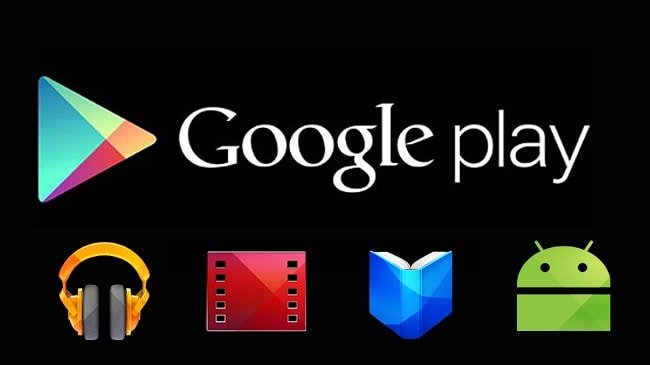
Если вы удалили приложение на Андроиде, то восстановить его можно с помощью Google Play. Причем это делается всего за несколько простых шагов (с учетом того, что у вас есть интернет-подключение):
1. Находим Google Play на своем устройстве (может быть как на главной странице, так и в основном меню).
2. Открываем программу, нажимаем на кнопку, состоящую из трех горизонтальных линий (она располагается в верхней левой части интерфейса).
3. Находим в открывшимся меню пункт «Мои приложения и игры».
4. Далее нажимаем на вкладку «Все».
После этого перед вами будет список из программ, которые когда-то был установлены на вашем устройстве под управлением ОС Андроид. Если напротив названия указаны пункты «Обновить» или «Установлено», то это означает, что программа не была удалена с устройства, поэтому восстановить ее не получится – она уже установлена.
Если же вы удалили приложение с Андроида и хотите его восстановить, то напротив названия будут видны отметки: «Бесплатно» или же предложение о приобретении, если программа покупалась за определенные деньги. Поэтому, перед тем как восстановить удаленные приложения на Андроид, убедитесь в том, что вы их действительно стерли из памяти устройства, а не просто переместили ярлык.
Чтобы было легче ориентироваться, все скачанные и установленные когда-то программы, которые связаны с учетом записью пользователя в Google Play, будут отсортированы по дате их установки. Недавно установленные будут в верхней части списка. Причем неважно, удалили ли вы приложение с Андроида, или нет.
Просматривая список, находим игру или программу, которую нужно восстановить, и, соответственно, восстанавливаем ее, если требуется.
Поэтому вы можете без опаски удалить ненужные приложения из Андроид, если не хватает памяти, после чего восстановить их за несколько минут.
Интересное: Как перехватить сообщение в Whatspp и чтобы об этом никто не знал?
Полезное: Как правильно ставить Ватсап на планшет и чтобы работала синхронизация со смартфоном?
Если список в Google Play не помог
В тех случаях, когда в предложенном списке отыскать необходимое не удается, то, скорее всего, вы используете не ту учетную запись, которая была в Google Play в момент скачивания и установки искомого приложения, которое вы удалили с Андроид и хотите восстановить.
Зачастую причиной отсутствия приложения из истории скачивания и установок может быть его удаление из Google Play для каждого пользователя. Восстановление в подобной ситуации возможно только с помощью скачивания apk-файла со сторонних специализированных ресурсов. Принцип данного способа восстановления программ, которое вы удалили с Андроид, заключается в поиске и переустановке.
Использование Android Backup Service
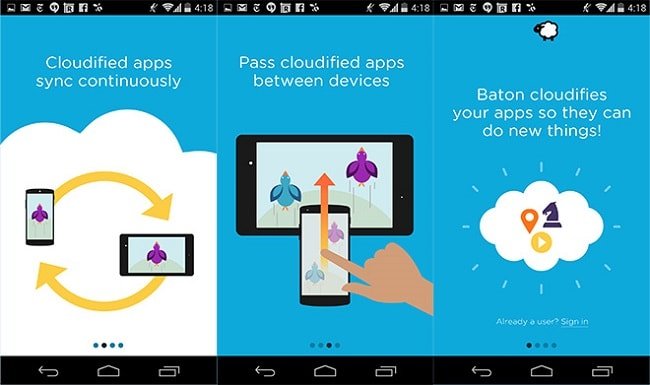
С помощью Android Backup Service можно создавать резервные копии аккаунтов Google. Если вы использовали этот функционал, то восстановить файлы и их данные, которые были удалены, не составит труда.
Для этого проделываем следующие действия:
1. Переходим в меню «Настройки» на своем устройстве.
2. Выбираем раздел «Личные данные» и нажимаем там на пункт «Восстановление и сброс».
3. После чего выбираем и включаем параметр «Автовосстановление».
Android Backup Service используется далеко не всеми программами, поэтому для некоторых из них можно сохранить и в дальнейшем восстановить, если они были удалены, только определенную часть данных.
Как восстановить и перенести переписку Whatspp – расскажем продробно: http://w-hatsapp.ru/kak-perenesti-perepisku-whatsapp.html
Использование Dumpster
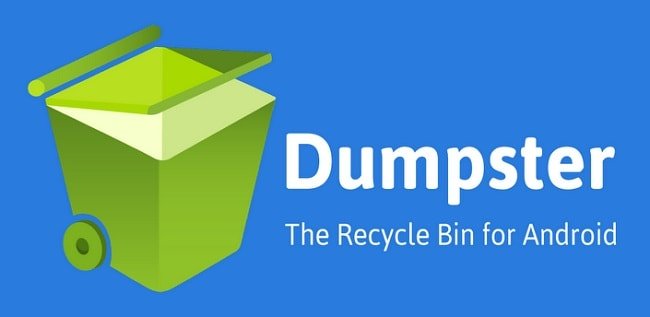
С помощью Dumpster можно без труда выполнить восстановление любых удаленных файлов с устройства, работающего под управлением Android. Чтобы у вас была такая возможность, всё нужно сделать в следующей последовательности:
1. Сначала скачиваем Dumpster, выполняем установку, запускаем и принимаем лицензионное соглашение.
2. Далее появится окно с начальной настройкой, где можно задать необходимые параметры работы Dumpster на вашем устройстве.
3. Нажав на кнопку «Следующий», вы запустите анализ памяти вашего гаджета.
4. По завершению сканирования появится сообщение, что корзина Android пуста. Это будет говорить о завершении настройки Dumpster.
Сам процесс восстановления выглядит так:
1. Если какие-то файлы из памяти вашего устройства будут стёрты, то они автоматически появятся в корзине Dumpster. Это можно будет увидеть, зайдя в соответствующее меню.
2. При необходимости восстановления файлов, нужно просто найти их в корзине и нажать на кнопку «Восстановление».
3. После этого они удалятся из корзины Dumpster, но снова появятся в памяти вашего устройства.
Post Views:
Похожие записи:
- Выбор коньяка до 1000 рублей
- Датчик контроля дистанции тигуан 2017
- Завис экран на андроиде что делать
- Как включить uefi в биосе gigabyte
Источник: galaxys6blog.ru
Как переустановить недавно удаленные программы?
Как переустановить удаленные приложения в Windows 10?
- Открыть настройки.
- Щелкните Приложения.
- Щелкните Приложения и функции.
- Выберите приложение, в котором возникла проблема.
- Щелкните кнопку Удалить.
- Нажмите кнопку «Удалить» для подтверждения.
- Откройте Магазин.
- Найдите приложение, которое вы только что удалили.
Как мне найти удаленные программы на моем компьютере?
- Нажмите кнопку «Пуск» в левом нижнем углу экрана. .
- Установите переключатель рядом с «Выбрать другую точку восстановления». Нажмите «Далее.»
- Выберите точку восстановления до того, как вы удалили программу. .
- Нажмите кнопки «Готово» и «Да», чтобы подтвердить, что вы хотите восстановить компьютер.
Как восстановить удаленные элементы?
Восстановите удаленные файлы и папки или восстановите файл или папку до предыдущего состояния. , а затем выберите Компьютер. Перейдите к папке, которая раньше содержала файл или папку, щелкните ее правой кнопкой мыши и выберите «Восстановить предыдущие версии».
Можете ли вы переустановить удаленное приложение?
Найдите удаленные приложения и нажмите Установить.
Найдите недавно удаленные приложения со своего телефона Android. Как только вы увидите удаленное приложение, нажмите на него, а затем нажмите на опцию «Установить», чтобы вернуть его на свой телефон. Play Store снова загрузит приложение и установит его на ваше устройство.
Можете ли вы восстановить удаленные приложения?
Допустим, у вас есть приложение, вы удалили его и хотели вернуть обратно, но забыли имя. . Единственный способ восстановить приложение — это просмотрев историю установленных приложений в Google Play. Чтобы получить доступ к истории этого приложения, откройте приложение Google Play Store и щелкните значок гамбургера в верхнем левом углу.
Как восстановить удаленный Office 2016?
Вы можете переустановить Office 2016 из своей учетной записи Office, которая была создана при первой настройке / установке Office 2016 по адресу: https://account.microsoft.com/services/ Войдите в учетную запись, используя тот же адрес электронной почты и пароль для Microsoft. Учетная запись, которую вы использовали при первой настройке / установке Office> .
Как восстановить свои приложения на рабочем столе Windows 10?
- Щелкните рабочий стол правой кнопкой мыши и выберите «Свойства».
- Щелкните вкладку Рабочий стол.
- Щелкните Настроить рабочий стол.
- Щелкните вкладку Общие, а затем щелкните значки, которые хотите разместить на рабочем столе.
- Щелкните ОК.
Как мне восстановить программу?
Ты можешь попробовать восстановление системы, чтобы восстановить ваши программы. Чтобы восстановить операционную систему до более раннего состояния, выполните следующие действия: Нажмите кнопку «Пуск», введите «Восстановление системы» в поле «Начать поиск», а затем нажмите «Восстановление системы» в списке «Программы».
Куда уходят навсегда удаленные файлы?
Конечно, ваши удаленные файлы попадают в мусорная корзина. Как только вы щелкните файл правой кнопкой мыши и выберите «Удалить», он окажется там. Однако это не означает, что файл удален, потому что это не так. Он просто находится в другом месте папки, помеченном как корзина.
Будет ли программа «Восстановление системы» переустановить удаленные программы?
Восстановление системы может вернуть вашу операционную систему к состоянию до того, как программа была удалена.. . Любые новые программы, которые были установлены после удаления программы, которую вы хотите восстановить, также будут потеряны, если вы выполните восстановление, поэтому вам нужно решить, стоит ли это компромисса.
Как убедиться, что удаленные файлы невозможно восстановить?
Чтобы убедиться, что ни один файл не может быть восстановлен, вы можете используйте приложение для измельчения файлов, такое как Eraser, чтобы удалить его. Когда файл измельчается или стирается, он не только удаляется, но и его данные полностью перезаписываются, не позволяя другим людям восстановить его.
Источник: borismarkin.ru
Как восстановить удаленные приложения на Андроид — несколько советов
С помощью мобильных телефонов мы общаемся с друзьями, обмениваемся фотографиями с социальными сетями, смотрим фильмы, играем в игры, совершаем покупки, сохраняем программу и многое другое. На самом деле, почти все эти функции реализуются мобильными приложениями.
Иногда вы удаляете некоторые приложения (особенно некоторые видеоигры) со своего телефона, чтобы освободить место или по другим причинам. Но вам может быть трудно, если вы просто удалите их по ошибке и захотите вернуть недавно удаленные приложения.
Нет встроенной функции восстановления приложений, независимо от того, iPhone или телефон Android. Поэтому мы покажем вам, как восстановить недавно удаленные приложения, включая данные.

- Часть 1. Восстановление недавно удаленных приложений в iOS через App Store или iTunes
- Часть 2. Восстановление недавно удаленных приложений в Android через Google Play Store
Часть 1, Восстановление недавно удаленных приложений в iOS через App Store или iTunes
Как восстановить данные недавно удаленных приложений на iPhone (включая потерянные данные)
После переустановки недавно удаленного приложения вы, возможно, захотите получить некоторые важные данные о приложении, такие как контакты, сообщения, фотографии, видео или другие документы. В настоящее время вам понадобится профессиональный инструмент для восстановления данных для iPhone, такой как iPhone Data Recovery. И это может восстановить потерянные данные iPhone на компьютеры без повреждения текущих файлов на вашем iPhone. Чтобы помочь вам узнать, как, мы используем восстановление контактов в качестве примера.
FoneLab — восстановление данных iPhone
- Восстановление недавно удаленных приложений непосредственно с iPhone XS / XR / X / 8 / 7 / 6 / 5 / 4 / 3GS, iPad Pro и т. Д. Без резервного копирования.
- Получить недавно удаленные приложения из iTunes и резервное копирование iCloud без iPhone.
- Восстановите другие данные, такие как контакты, текстовые сообщения, вложения сообщений, историю чата WhatsApp и т. Д. С iPhone / iPad / iPod.
Степ-аэробика 1
, Установите iPhone Data Recovery на компьютер
Загрузите и установите последнюю версию инструмента для восстановления данных на свой компьютер и оставляйте iPhone подключенным к компьютеру во время процесса. Открыть iPhone восстановления данных и пусть он распознает ваш телефон.
Степ-аэробика 2
, Сканирование удаленных данных iPhone
Press Начать сканирование Кнопка на домашнем интерфейсе, чтобы начать сканирование всей памяти для восстановления данных, включая недавно удаленные приложения. При входе в окно результатов вы можете просмотреть все удаленные контакты, выбрав Контакты на левой боковой панели.
Степ-аэробика 3
, Восстановить утерянные данные на вашем компьютере
Выберите контакты, которые вы хотите восстановить, и нажмите кнопку Восстановить. Во всплывающем диалоговом окне выберите местоположение и нажмите Восстанавливать снова, чтобы вернуть потерянные данные.
Помимо данных приложения, это программное обеспечение также позволяет восстановить iMessages, текст сообщения, фотографии, контактыи т. д. с айфона.
Кроме того, iPhone Data Recovery также имеет возможность восстанавливать различные данные из резервной копии iTunes и резервной копии iCloud. Вы можете переустановить недавно удаленные приложения на свой iPhone из App Store или iTunes. Операции просты.
Как восстановить удаленные приложения из App Store
Степ-аэробика 1
, открыто
App Store с вашего домашнего экрана и перейдите к Обновить ->Купленный.
Степ-аэробика 2
, Нажмите на
Не на этом iPhone вкладка на верхней ленте, чтобы открыть следующий экран. Здесь вы можете прокрутить вниз и посмотреть все приложения, которые установлены на вашем iPhone, включая удаленные.
Степ-аэробика 3
, Введите название приложения, которое вы хотите восстановить, в строке поиска, а затем нажмите на
скачать кнопка с облако значок, чтобы переустановить его.
Наконечник: Хорошей новостью является то, что вам не нужно покупать снова, если вы заплатили за это.
Как восстановить удаленные приложения через iTunes
Степ-аэробика 1
, Подключите iPhone к компьютеру с помощью USB-кабеля и запустите iTunes.
Степ-аэробика 2
, После того как iTunes обнаружит ваш iPhone, нажмите
Устройство значок на верхней ленте, а затем нажмите приложения опция на левой боковой панели.
Степ-аэробика 3
, Просмотрите приложения на правой панели и нажмите на
устанавливать Кнопка рядом с приложением, которое вы хотите получить на свой iPhone. Нажмите на применять Кнопка, чтобы восстановить недавно удаленное приложение на вашем iPhone. При подключении к интернету приложение вернется на ваш iPhone.
Наконечник: Если вы отметите флажок Автоматически устанавливать новые приложениявсе приложения в списке будут синхронизироваться с вашим iPhone при каждом подключении к клиенту iTunes.
Условия восстановления
Единственное требование — вы должны быть авторизованы под тем Apple ID, с которого скачивали приложение первый раз. Если вы загружали программу под одной учетной запись, удалили ее, и теперь хотите восстанавливать в другом аккаунте, то ничего не получится. Если условие выполняется, то восстановить получится любые приложения вместе с данными — то есть прогресс в играх или информация в программе тоже вернется. Еще пара приятных моментов:
- Если удаленные приложения были платными, за них не придется платить повторно.
- Если приложения удалены из App Store и больше не доступны для первого скачивания, их все равно можно вернуть.
Получается, что вы можете деинсталлировать программу хоть 5, хоть 6 раз — она всегда будет доступна для восстановления. С условиями разобрались, теперь посмотрим самое интересное — как восстановить случайно удаленное приложение на Айфоне.
Часть 2, Восстановление недавно удаленных приложений в Android через Google Play Store
Конечно, вы можете вернуть недавно удаленные приложения на Android из Play Store, если вы об этом пожалеете.
Степ-аэробика 1
, Подключите телефон к сети Wi-Fi или сотовой связи. Визит
Play Маркет приложение на главном экране и нажмите на значок с три горизонтальные линии.
Степ-аэробика 2
, В списке меню выберите
Мои приложения и игры возможность перейти на экран списка приложений. Затем нажмите на Все вкладка для отображения всех приложений, которые вы загрузили, включая недавно удаленные приложения.
Степ-аэробика 3
, Затем вы можете нажать на любое приложение, чтобы переустановить его на свой телефон Android.
Наконечник: Если приложение в списке отмечено Установленная or Обновить, это означает, что это было на вашем телефоне. И приложения, отмеченные Free or Купленный недавно удалены.
Как восстановить данные недавно удаленных приложений на Android
Восстановить недавно удаленное приложение из Play Store на Android просто; однако все данные, сгенерированные приложением, исчезли. Иногда вы не только хотите вернуть удаленное приложение, но и ожидаете получить данные. Android Data Recovery — это специальный инструмент для решения таких задач. Он способен извлекать контакты, SMS, MMS, фотографии, музыку, видео, историю звонков и другие документы. Более того, Android Data Recovery прост в использовании благодаря инструкциям на экране.
Android Восстановление данных
- Лучшее программное обеспечение для восстановления данных для телефона Android / планшета / SD-карты, чтобы восстановить фотографии, контакты, видео, сообщения и многое другое.
- Извлекайте недавно удаленные приложения с устройства Android с легкостью.
- Поддержка любых популярных телефонов Android, таких как Samsung, HTC, LG, Sony, Motorola, HUAWEI, Google, Sharp и т. Д.
Степ-аэробика 1
, Подготовить программное и аппаратное обеспечение
Подключите свой телефон Android к компьютеру и запустите Android Data Recovery. Когда программное обеспечение распознает модель вашего телефона, оно покажет вам соответствующие инструкции по включению режима отладки USB на вашем телефоне.
Наконечник: Android Data Recovery поддерживает как Windows, так и Mac, поэтому вам нужно установить правильную версию в соответствии с вашей операционной системой.
Степ-аэробика 2
, Поиск потерянных данных
После успешного подключения вы можете просмотреть восстанавливаемые данные по категориям, включая данные, созданные недавно удаленными приложениями. Если хотите восстановить разговоры в WhatsAppНапример, вы можете выбрать WhatsApp и WhatsApp Attachments для отображения всех стертых чатов в подробном окне.
Степ-аэробика 3
, Пусть потерянные данные вернутся
Выберите данные, которые вы хотите вернуть, а затем нажмите кнопку Восстановить, чтобы извлечь выбранные данные на локальный жесткий диск.
Основные причины удаления приложений
Приложения на телефоне удаляются по ряду причин. Есть следующие сценарии:
- Покупка нового телефона: необходимо с нуля восстановить все настройки, подключить google аккаунт пользователя и переустановить все приложения.
- Удаление приложений в результате factory reset: после сброса до заводских настроек вы, фактически, получаете устройство в его начальном состоянии – без приложений, с настройками по умолчанию
- Вы удалили приложения очень давно и решили восстановить их на Андроид, но забыли название.
- Приложения удалены случайно или без участия пользователей — требуется найти и восстановить их.
- Вы удалили игру, снова заинтересовались ей (хотели бы продолжить прохождение с момента остановки).
- Вирусы удалили (повредили) приложения на Андроид
Как восстановить удаленные файлы без использования программного обеспечения?
«Вчера я случайно удалил папку на своем компьютере с Windows 10. В папке хранились мои фото и документы. Можно ли восстановить безвозвратно удаленные файлы или папки без использования какого-либо программного обеспечения? Пожалуйста, помогите! Мне срочно нужно восстановить мои файлы!»
«Можно ли восстановить безвозвратно удаленные файлы или папки без использования программ?» Многие пользователи часто задают подобный вопрос. Мы же отвечаем: восстановить удаленные файлы — возможно! В общей сложности существует три возможных способа сделать это: восстановление из предыдущей версии файлов, использование командной строки и восстановление из резервной копии. Далее мы продемонстрируем, как эти инструменты работают.
Восстановление удаленной программы при помощи UndeletePlus
Есть еще один вариант, но он требует установки стороннего софта на ваш компьютер. Для этого вам необходимо установить программу, которая называется UndeletePlus. Скачать ее можно с официального сайта.
Она восстанавливает удаленные файлы, но, также, как и «Восстановление системы»
, не сможет восстановить музыку, фильмы и прочие пользовательские файлы. Для восстановления медиа-файлов существуют друге способы. Еще один минус этой программы в том, что она не сможет «вернуть» программу, которая была удалена достаточно давно.
Пользоваться UndeletePlus достаточно просто. От вас требуется только запустить процесс сканирования компьютера, после окончания которого программа покажет вам какие утилиты можно восстановить, а какие нет. Нужно только поставить галочки напротив тех программ, которые вы хотите восстановить. Не забудьте поставить метку возле пункта «Восстановить структуру папок»
Последний и самый простой способ – это просто установить удаленную программу заново, если остался ее установочный файл. К сожалению, после повторной установки не будут сохранены все данные, которые были внесены в программу в процессе ее использования.
Компьютеры стали частью нашей повседневной жизни. Поэтому и здесь, как в любой сфере нашей жизни, происходят невероятные случайности. Невнимательность ли тому причиной, или другие случайные помехи — но вы удалили нужную вам информацию. Не.
Нынешние пользователи устанавливают к себе на компьютер много программ, но не все они нужны для работы или учёбы или же других занятий. Какие-то устанавливают по необходимости, а какие-то устанавливаются самостоятельно, скрыто от.
Как восстановить безвозвратно удаленные файлы в Windows 10 с бесплатной программой
Если восстановить файлы с помощью упомянутых ранее способов не получилось, попробуйте воспользоваться бесплатной программой восстановления данных EaseUS для Windows 10/8/7 и Mac. С помощью этого инструмента, вы сможете восстановить потерянные папки, документы, эл.почту, аудио и видео файлы, а также и многие другие типы файлов во всех случаях их потери. Просто скачайте и попробуйте!
EaseUS Data Recovery Wizard признан самым известным и эффективным программным обеспечением для восстановления файлов. Восстановление данных в Windows 10/8.1/8/7/XP/Vista всего за 3 шага: Выберите расположение файла -> Сканирование -> Восстановление.
Выберите расположение файла
Укажите диск X: (также поддерживается определенная папка), где вы удалили файлы. Нажмите кнопку «Сканировать».
Сканирование
Программа автоматически запускает сканирование всего выбранного носителя. Вскоре появятся результаты сканирования, отображающиеся во вкладке «Удаленные файлы».
Завершение действия Hetman Uneraser
Эта программа отображает найденное содержимое для восстановления файлов, что позволяет убедиться в реальности возвращения необходимой информации, быстро выбрать и сохранить файлы. Некоторые из них кладем в специальную папку: их нужно проверить, если не сможем скопировать в свои файлы.
В общем, как восстановить программу после удаления, задача еще та. Ведь вы можете найти множество удаленных файлов, и если не желаете тратить время на восстановление их всех, то следует определить, что является нужной программой. Тогда все будет намного быстрее.
Источник: android-mob.ru